Sut i (auto) ddisodli atodiadau gyda dolenni yn Outlook?
Fel y gwyddoch, bydd atodiadau mewn e-byst yn gwneud ffeil ddata rhagolygon yn enfawr ac yn gweithio'n araf. Ar wahân i grynhoi ffeil ddata Outlook, bydd cael gwared ar atodiadau hefyd yn ffordd dda o leihau maint ffeil ddata Outlook. Felly mae rhai defnyddwyr yn edrych ymlaen at ffyrdd o ddisodli atodiadau gyda dolenni. Yma, rwy'n cyflwyno rhai ffyrdd o ddatrys y broblem hon yn Outlook.
Swp yn disodli atodiadau gyda dolenni ar gyfer pob e-bost a ddewiswyd
Amnewid atodiadau yn awtomatig gyda dolenni ar gyfer e-byst sy'n dod i mewn
- Awtomeiddio e-bostio gyda Auto CC / BCC, Auto Ymlaen gan reolau; anfon Ymateb Auto (Allan o'r Swyddfa) heb fod angen gweinydd cyfnewid...
- Cael nodiadau atgoffa fel Rhybudd BCC wrth ymateb i bawb tra'ch bod ar restr BCC, a Atgoffwch Wrth Ymlyniadau ar Goll am atodiadau anghofiedig...
- Gwella effeithlonrwydd e-bost gyda Ateb (Pawb) Gydag Atodiadau, Ychwanegu Cyfarchiad neu Dyddiad ac Amser yn Awtomatig i'r Llofnod neu'r Pwnc, Ateb E-byst Lluosog...
- Symleiddio e-bostio gyda E-byst Dwyn i gof, Offer Ymlyniad (Cywasgu Pawb, Auto Save All...), Tynnwch y Dyblygion, a Adroddiad Cyflym...
 Swp yn disodli atodiadau gyda dolenni ar gyfer pob e-bost a ddewiswyd
Swp yn disodli atodiadau gyda dolenni ar gyfer pob e-bost a ddewiswyd
Bydd y dull hwn yn eich arwain i swp-amnewid yr holl atodiadau mewn e-byst gweithredol neu ddetholedig gyda dolenni yn hawdd gan Kutools ar gyfer Outlook's Datgysylltwch Bawb Cyfleustodau atodiadau.
Kutools ar gyfer Rhagolwg yn symleiddio'ch cyfathrebu e-bost dyddiol trwy Outlook trwy ychwanegu dwsinau o nodweddion defnyddiol. Darllenwch fwy Am ddim Lawrlwythwch Nawr
1. Dewiswch yr e-byst y byddwch yn eu disodli gyda dolenni yn y rhestr bost, a chliciwch ar y Kutools > Eraill > Datgysylltwch Bawb. Gweler y llun sgrin isod:
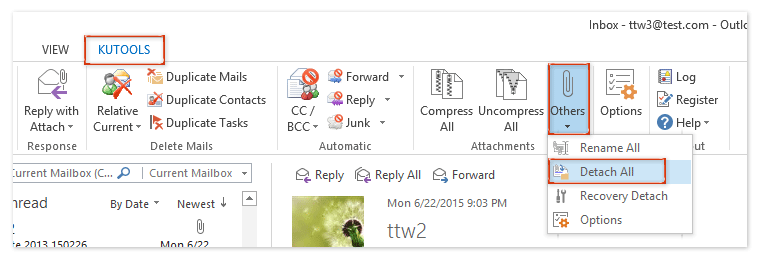
2. Datgysylltiad Daw'r holl flwch deialog allan i ofyn am eich cadarnhad, cliciwch y Ydy botwm i barhau.

3. Os byddwch chi'n defnyddio'r cyfleustodau hwn am y tro cyntaf, bydd yn ymddangos mewn blwch deialog Pori Am Ffolder. Nodwch y ffolder cyrchfan y byddwch chi'n cadw'r atodiadau hyn iddo, a chliciwch ar y OK botwm.
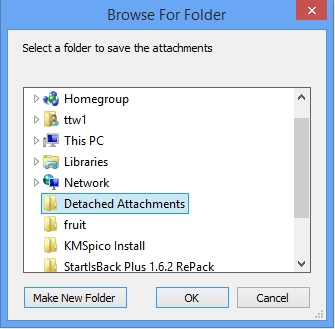
Nodyn: Os ydych wedi defnyddio'r cyfleustodau hwn o'r blaen, bydd yr atodiadau'n cael eu cadw'n awtomatig i'r ffolder a nodwyd gennych wrth redeg y cyfleustodau hwn am y tro cyntaf. A gallwch gael cyfeiriad y ffolder arbed trwy glicio Kutools > Eraill > Datgysylltwch.
Yna mae hypergysylltiadau yn disodli'r holl atodiadau yn yr e-byst a ddewiswyd, a symudir yr atodiadau hyn i'r ffolder penodedig. Gweler y lluniau sgrin isod:
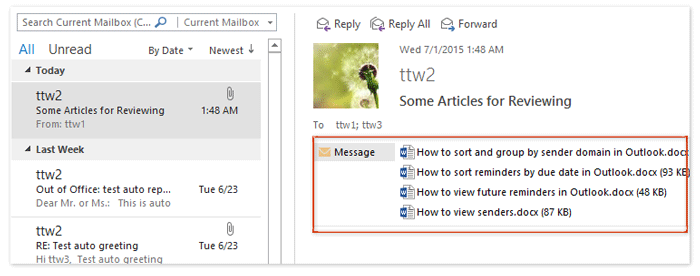 |
 |
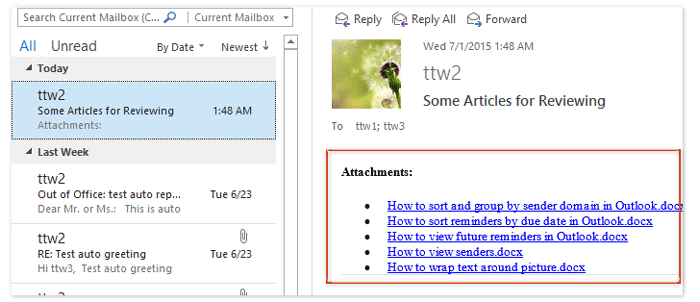 |
Nodyn: Yn ddiofyn y Kutools ar gyfer Outlook's Datgysylltwch Bawb (Atodiadau) cyfleustodau anwybyddu atodiadau lluniau. Os oes angen i chi ddatgysylltu atodiadau o luniau, cliciwch Kutools > Eraill > Dewisiadau i agor y blwch deialog Opsiynau Ymlyniad, ac yna gwirio'r Trin atodiadau delwedd opsiwn ar y cyffredinol tab. Gweler y llun sgrin isod:

 Amnewid atodiadau yn awtomatig gyda dolenni ar gyfer e-byst sy'n dod i mewn
Amnewid atodiadau yn awtomatig gyda dolenni ar gyfer e-byst sy'n dod i mewn
Weithiau, efallai y byddwch chi'n meddwl y bydd yn berffaith disodli atodiadau gyda dolenni ar gyfer pob e-bost sy'n dod i mewn. Mewn gwirionedd, Kutools ar gyfer Outlook's Datgysylltiad Auto mae cyfleustodau atodiadau yn cefnogi'r angen hwn.
Kutools ar gyfer Rhagolwg yn symleiddio'ch cyfathrebu e-bost dyddiol trwy Outlook trwy ychwanegu dwsinau o nodweddion defnyddiol. Darllenwch fwy Am ddim Lawrlwythwch Nawr
1. Cliciwch ar y Kutools > Eraill > Dewisiadau.

2. Yn y blwch deialog Dewisiadau Ymlyniad agoriadol,
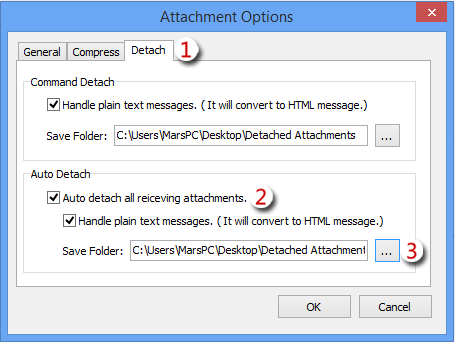 |
 |
(1) Ewch i'r Datgysylltwch tab;
(2) Gwiriwch y Datgysylltwch yr holl atodiadau sy'n derbyn yn awtomatig opsiwn.
(3) Cliciwch y botwm Pori ![]() y tu ôl i'r Cadw Ffolder blwch, ac yna nodwch ffolder cyrchfan yn y blwch deialog Pori Am Ffolder, a chliciwch ar y OK botwm. Gweler y sgrinlun uchod.
y tu ôl i'r Cadw Ffolder blwch, ac yna nodwch ffolder cyrchfan yn y blwch deialog Pori Am Ffolder, a chliciwch ar y OK botwm. Gweler y sgrinlun uchod.
3. Cliciwch ar y OK botwm.
O hyn ymlaen, pan fyddwch chi'n derbyn negeseuon e-bost gydag atodiadau, bydd Kutools ar gyfer Outlook yn disodli'r atodiadau hyn gyda hypergyswllt yn awtomatig, a'u cadw i mewn i'r ffolder penodedig.
Nodyn: Yn ddiofyn y Kutools ar gyfer Outlook's Datgysylltiad Auto (Atodiadau) cyfleustodau a Datgysylltwch Bawb (Atodiadau) cyfleustodau anwybyddu atodiadau lluniau. Os oes angen i chi ddatgysylltu atodiadau o luniau, cliciwch Kutools > Eraill > Dewisiadau i agor y blwch deialog Opsiynau Ymlyniad, ac yna gwirio'r Trin atodiadau delwedd opsiwn ar y cyffredinol tab. Gweler y llun sgrin isod:

Demo: (auto) disodli atodiadau gyda dolenni yn Outlook
Tip: Yn y Fideo hwn, Kutools tab yn cael ei ychwanegu gan Kutools ar gyfer Rhagolwg. Os oes ei angen arnoch, cliciwch yma i gael treial am ddim 60 diwrnod heb gyfyngiad!
Offer Cynhyrchiant Swyddfa Gorau
Kutools ar gyfer Rhagolwg - Dros 100 o Nodweddion Pwerus i Werthu Eich Outlook
🤖 Cynorthwy-ydd Post AI: E-byst pro ar unwaith gyda hud AI - un clic i atebion athrylith, tôn berffaith, meistrolaeth amlieithog. Trawsnewid e-bostio yn ddiymdrech! ...
📧 E-bostio Automation: Allan o'r Swyddfa (Ar gael ar gyfer POP ac IMAP) / Amserlen Anfon E-byst / Auto CC/BCC gan Reolau Wrth Anfon E-bost / Awto Ymlaen (Rheolau Uwch) / Auto Ychwanegu Cyfarchiad / Rhannwch E-byst Aml-Dderbynnydd yn Negeseuon Unigol yn Awtomatig ...
📨 Rheoli E-bost: Dwyn i gof E-byst yn Hawdd / Rhwystro E-byst Sgam gan Bynciau ac Eraill / Dileu E-byst Dyblyg / Chwilio Manwl / Cydgrynhoi Ffolderi ...
📁 Ymlyniadau Pro: Arbed Swp / Swp Datgysylltu / Cywasgu Swp / Auto Achub / Datgysylltiad Auto / Cywasgiad Auto ...
🌟 Rhyngwyneb Hud: 😊Mwy o Emojis Pretty a Cŵl / Rhowch hwb i'ch Cynhyrchiant Outlook gyda Golygfeydd Tabbed / Lleihau Outlook Yn lle Cau ...
???? Rhyfeddodau un clic: Ateb Pawb ag Ymlyniadau Dod i Mewn / E-byst Gwrth-Gwe-rwydo / 🕘Dangos Parth Amser yr Anfonwr ...
👩🏼🤝👩🏻 Cysylltiadau a Chalendr: Swp Ychwanegu Cysylltiadau O E-byst Dethol / Rhannwch Grŵp Cyswllt i Grwpiau Unigol / Dileu Atgoffa Pen-blwydd ...
Dros Nodweddion 100 Aros Eich Archwiliad! Cliciwch Yma i Ddarganfod Mwy.

